Panely nástrojů slouží k umístění zkratek pro některé příkazy, které může uživatel programu kdykoli použít. Takové panely vám mohou ušetřit významnou část vašeho pracovního času, pokud umístíte zástupce příkazů, které používáte pravidelně. Například příkazy „Otevřít“, „Uložit“atd. Přesun těchto panelů poskytuje nejvhodnější polohu při práci s dokumenty.
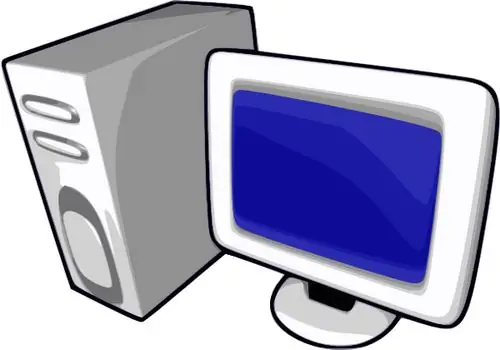
Nezbytné
Software Microsoft Office Word
Instrukce
Krok 1
Panely nástrojů se používají nejen v textovém editoru MS Word, ale můžete je také používat v jakémkoli jiném produktu sady Microsoft Office. Libovolný panel v okně programu lze přesouvat nebo upravovat. Přesouvání panelů může být velkým plusem: při práci s dokumenty na širokoúhlých obrazovkách je nejvhodnější panely umístit na stranu (pro úsporu svislého prostoru).
Krok 2
Panel nástrojů lze přesunout do kterékoli části okna programu: úplně nahoře, dolů, doleva nebo doprava. Také jej nemůžete připevnit k okrajům obrazovky, ale nechat jej na volném místě. Panel lze posunout, když kurzor uchopí prvek pro přesun panelu: podržte levé tlačítko myši na proužku s obrazem čtyř teček seřazených svisle.
Krok 3
Přesunutí neotevřeného panelu nástrojů se provádí jednoduchým přesunutím panelu: zaháknutím levým tlačítkem myši za nadpis panelu a jeho přetažením na libovolné místo, které vám vyhovuje. Při přemísťování několika panelů je lze podle potřeby zaměnit. Volitelně můžete uspořádat ikony pro více panelů do jednoho řádku tak, že umístíte více panelů vedle sebe a upravíte ikony, které budete používat.
Krok 4
Chcete-li odebrat nebo přidat ikony z panelu nástrojů, klikněte na ikonu malého trojúhelníku. V nabídce, která se otevře, vyberte položku „Přidat a odebrat tlačítka“, poté klikněte na položku s názvem upraveného panelu a zrušte zaškrtnutí u některých prvků, které nepoužíváte. Udělejte to pro všechny panely v textovém editoru.
Krok 5
Chcete-li kombinovat ikony do jednoho panelu, klikněte na ikonu malého trojúhelníku. V nabídce, která se otevře, vyberte položku „Zobrazit tlačítka na jednom řádku“, všechny ikony budou uspořádány do jednoho řádku.






